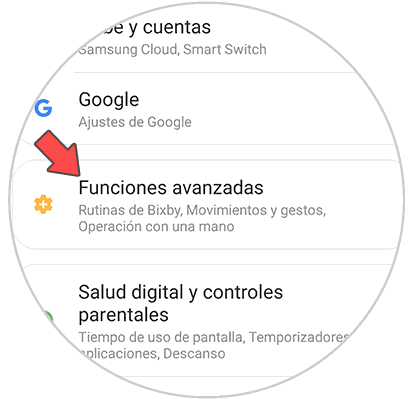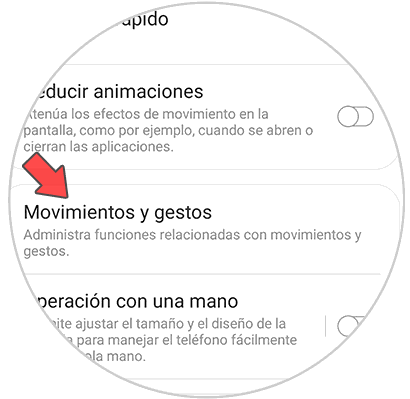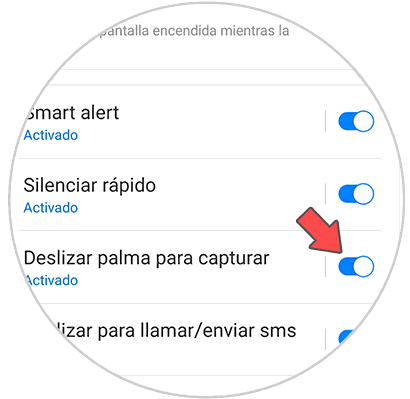Las opciones de los teléfonos son cada vez más numerosas, pero no cabe duda de que una de las usadas y que la mayoría de usuarios quiere saber cómo hacer cuando se compra un teléfono, es la poder realizar capturas de pantalla, para que de este modo quede guardado en una imagen de menta sencilla, todo aquello que aparece en la pantalla del teléfono.
Lo cierto es que para poder hacer un pantallazo en nuestro móvil, debemos conocer los pasos que debemos seguir y las opciones de las que disponemos, ya que en función de la marca y modelo de terminal esto puede variar. Es por ello que a continuación te mostramos todos los pasos que debes seguir para saber cómo hacer captura de pantalla en los siguientes modelos.
Es por ello que a continuación te mostramos todos los pasos que debes seguir para saber:
- Cómo hacer captura de pantalla Samsung Galaxy M32.
- Cómo hacer captura de pantalla Samsung Galaxy M42.
- Cómo hacer captura de pantalla Samsung Galaxy M52.
- Cómo hacer captura de pantalla Samsung Galaxy M72.
Con estos pasos, podrás también saber cómo guardar estas capturas de pantalla realizadas.
1. Cómo hacer captura de pantalla Samsung Galaxy M32, M42, M52 y M72 con botones
- Lo primero que debemos hacer es situarnos en la pantalla la cual queremos capturar.
- Lo siguiente que debes hacer es pulsar el botón "bajar volumen" lateral junto el de "Power" de manera simultánea dando un toque de forma rápida.
- Verás un pequeño movimiento en la pantalla en el momento en el que se realice la captura.
2. Cómo hacer captura de pantalla en Samsung Galaxy M32, M42, M52 y M722 con la palma de la mano
Otra de las opciones para realizar las capturas de pantalla es hacerlo con un gesto. Para ello debemos activar lo siguiente.
En primer lugar acceder a los "Ajustes" del teléfono.
Lo siguiente que debes hacer es pulsar sobre "Funciones avanzadas".
Ahora entra en el apartado de "Movimientos y gestos"
Finalmente activa la opción de "Deslizar palma para capturar".
Ahora podrás realizar las capturas de pantalla del modo que mejor se adapte a tus necesidades.